لاحظ كل مستخدم للكمبيوتر تقريبًا أنه بعد إعادة تثبيت نظام التشغيل ، تحسن أداء الكمبيوتر بشكل ملحوظ: تم تسريع سرعة تحميل التطبيقات والبرامج والمرافق المختلفة. ولكن بمرور الوقت ، يعود كل شيء - ويرجع ذلك إلى حقيقة أن ذاكرة الوصول العشوائي تتسرب تدريجياً ولا توجد مساحة خالية كافية للعمل المريح على الكمبيوتر. هذا هو السبب في ضرورة تنظيف ذاكرة الوصول العشوائي من وقت لآخر. من أجل تفريغ ذاكرة الوصول العشوائي وتسريع جهاز الكمبيوتر الخاص بك ، تحتاج إلى اتباع هذه الخطوات.
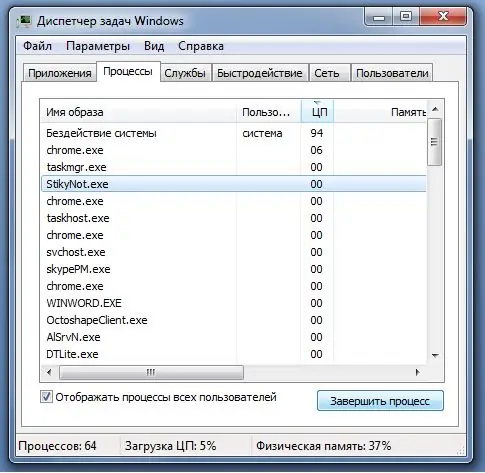
تعليمات
الخطوة 1
يحدث أن بعض البرامج تستهلك الكثير من موارد الكمبيوتر حتى بعد إيقاف تشغيلها. إذا كان هذا الموقف لمرة واحدة ، فيمكنك ببساطة إعادة تشغيل الكمبيوتر ، وستقوم بمسح ذاكرة الوصول العشوائي تمامًا. ينتج هذا الخلل في التطبيقات بشكل أساسي عن تحسين جودة رديئة لرمز البرنامج ، لذلك ، إن أمكن ، من الأفضل تجنب استخدام مثل هذه البرامج. في أغلب الأحيان ، تحدث هذه المشكلات بسبب ألعاب الكمبيوتر.
الخطوة 2
إذا كانت ذاكرة الوصول العشوائي محملة دائمًا ، فأنت بحاجة أولاً إلى معرفة العمليات التي تقوم بتحميلها قدر الإمكان. للقيام بذلك ، تحتاج إلى فتح مدير المهام. يمكن القيام بذلك عن طريق الضغط على مجموعة مفاتيح معينة (Ctrl-Alt-Delete) أو بالنقر بزر الماوس الأيمن على شريط المهام ، ثم تحديد العنصر المناسب. بالانتقال إلى علامة التبويب "العمليات" ، سترى قائمة توضح عمليات سير العمل ومقدار المساحة التي تشغلها. لتعطيل برنامج غير ضروري ، تحتاج أولاً إلى تحديده ، ثم النقر فوق الزر "إنهاء العملية". تذكر أن بعض البرامج ضرورية لكي يعمل الكمبيوتر بشكل صحيح ، لذا قبل إنهاء أي عملية ، انظر إلى ما يفعله.
الخطوه 3
لمنع تطبيقات بدء التشغيل في كل مرة تقوم فيها بتشغيل جهاز الكمبيوتر الخاص بك ، تحتاج إلى تشغيل برنامج Msconfig. من السهل جدًا القيام بذلك: اضغط أولاً على مجموعة مفاتيح Win-R ، ثم في سطر الأوامر الذي يفتح ، أدخل msconfig. في النافذة التي تظهر ، انتقل إلى قسم "بدء التشغيل". ستعرض قائمة جديدة جميع البرامج التي تبدأ بالكمبيوتر. حدد العناصر التي لا تحتاج إليها ، ثم أزلها من القائمة عن طريق إلغاء تحديد مربعات الاختيار المجاورة لها.






